თუ თქვენს კომპიუტერს აქვს დაინსტალირებული რამდენიმე დისკი, და ისინიც კი იყოფა დანაყოფებად, მაშინ ოპერაციული სისტემის დაყენებისას ეს უკანასკნელი ავტომატურად მიანიჭებს ასოს დანაყოფს. თქვენ არ უნდა ინერვიულოთ, რადგან თქვენ შეგიძლიათ შეცვალოთ ასოები. როგორ გავაკეთოთ ეს, ახლავე გეტყვით.
ყურადღება! სანამ დავიწყებ, მინდა გავაკეთო ერთი მნიშვნელოვანი განცხადება, რომელიც გიხსნის უსიამოვნო შედეგებისგან. ასოების შეცვლა შეგიძლიათ მხოლოდ დისკებზე ან დანაყოფებზე, სადაც არ გაქვთ დაინსტალირებული ოპერაციული სისტემა. თუ თქვენ შეცვლით ასოს განყოფილებაში, რომელიც შეიცავს ოპერაციულ სისტემას, შემდეგ ჯერზე ის უბრალოდ არ დაიწყება და მაინც მოგიწევთ სისტემის აღდგენა. მაშინაც კი, თუ თქვენ შეცვლით ასოს დისკზე, სადაც თამაშები გაქვთ დაინსტალირებული, ისინი აღარ იმუშავებენ დესკტოპის მალსახმობიდან, რადგან ცვლიან ფიზიკურ მისამართს.
ზემოაღნიშნულიდან გამომდინარე, შეგვიძლია გამოვიტანოთ მარტივი დასკვნა - უმჯობესია გადარქმევა მხოლოდ ის დისკები ან ტიხრები, რომლებზეც ცალკეული ფაილებია განთავსებული, მაგალითად, მუსიკა, ვიდეო, ფოტოები და ა.შ. თუ პროგრამები დაინსტალირებულია, თქვენ მოგიწევთ შეცვალოთ მათთვის გზა ისე, რომ ისინი მუშაობდნენ დესკტოპის მალსახმობიდან. ეს არ არის პრობლემა, თუ ჩვენ ვსაუბრობთ რამდენიმე აპლიკაციაზე, მაგრამ თუ ისინი ასობით არიან ... გესმით, ამას დიდი დრო დასჭირდება. ზოგადად, თქვენ ასრულებთ ყველა მოქმედებას თქვენი საფრთხისა და რისკის ქვეშ. Ფრთხილად იყავი.
ახლა კი - აქტიური მოქმედებებისკენ.
როგორ შევცვალოთ დისკის ასო Windows-ზე?
რა Windows 7-ისთვის, რა Windows 8-ისთვის, პროცესი იდენტური იქნება.
იპოვნეთ "კომპიუტერის" ხატულა სამუშაო მაგიდაზე. დააწკაპუნეთ მასზე დააწკაპუნეთ მარჯვენა ღილაკითმაუსი და მენიუდან აირჩიეთ "მართვა".
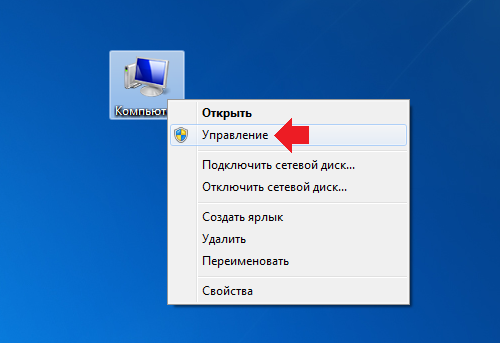
თუ თქვენს სამუშაო მაგიდაზე ვერ პოულობთ "კომპიუტერის" ხატულას, დააჭირეთ ღილაკს "დაწყება". გამოჩნდება მენიუ, რომლის მარჯვენა მხარეს ნახავთ პუნქტს "კომპიუტერი". გააკეთეთ იგივე, როგორც ზემოთ აღწერილი.
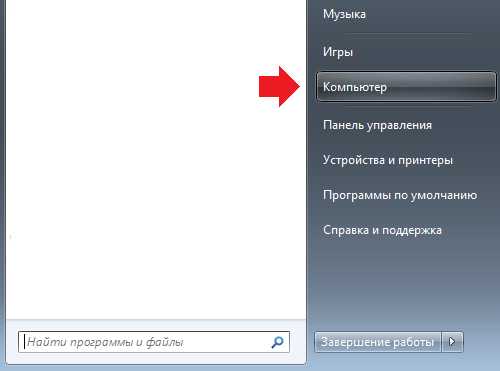
თქვენ ნახავთ "კომპიუტერის მენეჯმენტის" ფანჯარას. იპოვეთ "დისკის მენეჯმენტი" და დააჭირეთ მასზე.
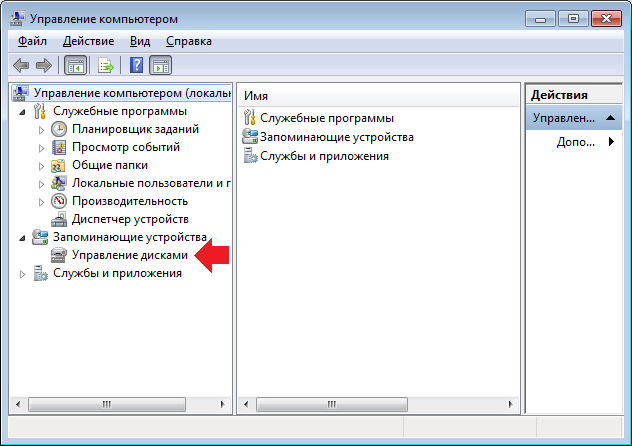
გაიხსნება დისკების და დანაყოფების სია. აირჩიეთ ის, რაც გჭირდებათ. ასე რომ, ჩემს შემთხვევაში ეს იქნება დისკი E. მე ვაწკაპუნებ მასზე მარჯვენა ღილაკით, რომ მენიუ გამოჩნდეს და შემდეგ მასში ვირჩევ პუნქტს "Change drive letter or drive path".

ჩნდება ფანჯარა დისკის სახელით. დააჭირეთ ღილაკს "შეცვლა".
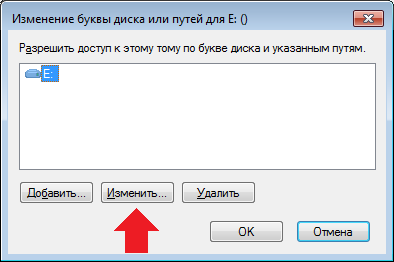
ახალ ფანჯარაში მის მარჯვენა ნაწილში არის დაუკავებელი ასოების სია. აირჩიეთ თქვენთვის სასურველი ასო და დააჭირეთ OK.
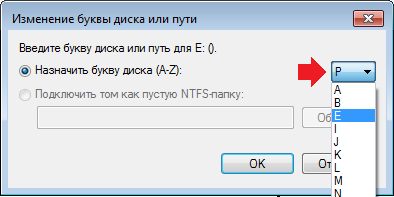
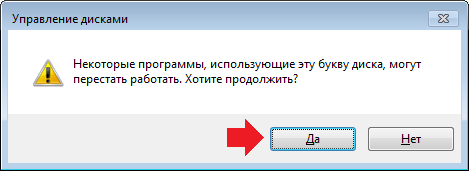
ესე იგი, დისკს დაარქვეს სახელი.
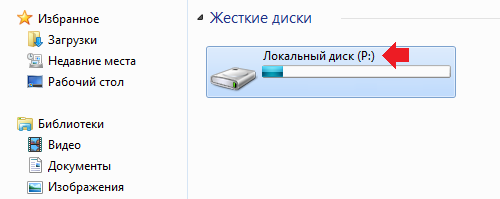
შესაბამისად, თქვენ შეგიძლიათ სხვა დისკების გადარქმევა იმავე გზით. უბრალოდ არ დაივიწყოთ მათზე დაინსტალირებული პროგრამები - მათ შეიძლება შეწყვიტონ მუშაობა მიმდინარე სესიაზე და მოგიწევთ დაარეგისტრიროთ ახალი ფიზიკური მისამართი მალსახმობებისთვის (ამისთვის საკმარისია დისკის ასოს შეცვლა მალსახმობების თვისებებში ).
ბევრ მომხმარებელს ხშირად აინტერესებს როგორ შეცვალოს დისკის ასო Windows 7-ში. პირადად ჩემთვის, ერთ დროს დისკის ასო იქცა მთელ პრობლემად. ერთ მშვენიერ დღეს დავწერე მაკრო და ამ პროცესში ბევრჯერ დავწერე ბილიკი იმ ფაილებისა და საქაღალდეებისკენ, რომლებიც D დისკზე იყო, შევამოწმე ყველაფერი მუშაობს. თქვენი ქმნილება გადაიტანეთ სხვა კომპიუტერზე (კომპიუტერები დაკავშირებულია საერთო სერვერები, მაგრამ ყველას ბუნებრივად აქვს თავისი ლოკალური დისკები) და აღმოჩნდა, რომ იქ ამ დისკს ჰქვია არა D, არამედ E. მე ვწყევლიდი ყველაფერს მსოფლიოში, რადგან Windows 7-ში დისკის ასოს შესაცვლელად გჭირდებათ ადმინისტრატორის უფლებები, მაგრამ მე გავაკეთე არ აქვთ ისინი. მე მომიწია კოდის კილომეტრების გათხრა და ყველგან D-ზე E-ზე შეცვლა.
მაგრამ ეს ყველაფერი პოეზიაა, მოდით პირდაპირ გადავიდეთ Windows 7-ში დისკის ასოს შეცვლის პროცესზე.
გაფრთხილება უნდა მოხდეს, რომ დისკის ასოს შეცვლის შემდეგ, მასზე განლაგებულმა ზოგიერთმა პროგრამამ შეიძლება დაიწყოს არასწორად მუშაობა ან საერთოდ შეწყვიტოს მუშაობა. ამ პროგრამების ხელახლა ინსტალაცია დაგვეხმარება. რა თქმა უნდა, ყველა გაშვებული პროგრამა, განსაკუთრებით ექსპერიმენტულ დისკზე, უნდა დაიხუროს ასოს შეცვლამდე. როგორც უკვე მიხვდით პირველი პუნქტიდან, Windows 7-ში დისკის ასოს შესაცვლელად, თქვენ უნდა გქონდეთ ადმინისტრატორის უფლებები. რამდენადაც მე ვიცი, ნებისმიერი Windows მოითხოვს ადმინისტრატორის უფლებებს ამ პროცესისთვის.
მოკლე ინსტრუქცია
"დაწყება" - შეიყვანეთ "კომპიუტერის მენეჯმენტი" და დააჭირეთ ამავე სახელწოდების პროგრამას - "დისკის მენეჯმენტი" - RMB სასურველი დისკი- "შეცვალეთ დისკის ასო ან ბილიკი დისკზე" - "Change" - აირჩიეთ სასურველი ასო ჩამოსაშლელი სიიდან - "OK".
დეტალური ინსტრუქციები
გახსენით "Start" და ჩაწერეთ "Computer Management" საძიებო ველში, შემდეგ გახსენით ამავე სახელწოდების პროგრამა.
გახსენით განყოფილება "დისკის მენეჯმენტი". ჩვეულებრივ, შედარებით დიდი დრო სჭირდება კომპიუტერს ამ განყოფილების შინაარსის ჩატვირთვას. დააწკაპუნეთ მაუსის მარჯვენა ღილაკით სასურველ დისკზე, გამოჩნდება მენიუ, რომელშიც უნდა აირჩიოთ პუნქტი "Change drive letter or drive path".

ფანჯარაში, რომელიც გამოჩნდება თქვენს წინაშე, დააწკაპუნეთ "რედაქტირება".
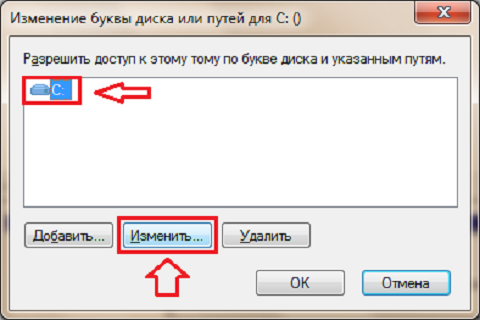
ამ ფანჯარაში დააწკაპუნეთ ჩამოსაშლელ სიაზე, აირჩიეთ სასურველი ასო და დააჭირეთ "OK".
დისკის ასოს შეცვლაან რამდენიმე დისკი, რომლებშიც იყოფა თქვენი ლეპტოპის ან კომპიუტერის მყარი დისკი, Windows 7 ოპერაციულ სისტემაში ეს არ არის რთული. ამის მიზეზები შეიძლება სრულიად განსხვავებული იყოს. მაგალითად, გსურთ, რომ ადგილობრივ დისკებს ჰქონდეთ ასო, რომლითაც იწყება მათი სახელი - თუ დისკს ჰქვია "Music" ან "Music", მაშინ მისი ასო იქნება "M". ან თქვენ უნდა შეცვალოთ დისკები მარტივად გამოყენებისა და მათზე სწრაფი წვდომისთვის.
მაგალითად, მე მქონდა შემთხვევა, როდესაც მეორეს დაყენების შემდეგ მყარი დისკიდა ადგილობრივ დისკებად დაყოფით, ჩამოყალიბდა დისკების შემდეგი თანმიმდევრობა: C, D, E (ძველი მყარი დისკის ადგილობრივი დისკები), F (DVD დისკი), G ( ვირტუალური დისკი), H, I (ახალი მყარი დისკის ადგილობრივი დისკები). Windows სისტემაში დისკების თანმიმდევრობა განისაზღვრება ლათინური ანბანის ასოების სერიული ნომრით, რომელიც მინიჭებულია თითოეულ დისკზე. ეს ჩემთვის ძალიან მოუხერხებელი იყო (მე ვიყენებ კომუნალურ პროგრამას სულ მეთაური) დისკების ისეთ თანმიმდევრობით მუშაობა, როცა ჯერ ლოკალური დისკები მოდის, შემდეგ ფლოპი დისკები, შემდეგ ისევ ლოკალური. მომწონს, რომ ყველაფერი წესრიგში იყოს, ამიტომ დისკებს სახელის გადარქმევა მომიწია, რომ ჯერ ლოკალური დისკები მენახა, შემდეგ კი ფლოპიური და ვირტუალური.
ზოგადად, მიზეზები, რის გამოც დაგჭირდებათ შეიძლება ბევრი იყოს. მე უბრალოდ გეტყვით რაც შეიძლება დეტალურად და ნათლად, თუ როგორ უნდა შეცვალოთ დისკის ასო სტანდარტული "Windows" ინსტრუმენტების გამოყენებით.
როგორ შევცვალოთ დისკის ასო Windows 7-ში
ადგილობრივი დისკის ასოს შესაცვლელად, ზოგიერთი დაყენება ვინდოუსის სისტემები 7 . ასე რომ, ჯერ უნდა გახსნათ "კომპიუტერის მენეჯმენტის" ფანჯარა. დააწკაპუნეთ მაუსის მარჯვენა ღილაკით "კომპიუტერის" ხატულაზე (ის შეიძლება განთავსდეს სამუშაო მაგიდაზე, თუ იქ გადაიტანეთ სტატიიდან "როგორ დავამატოთ "კომპიუტერის" ხატულა სამუშაო მაგიდაზე მინიშნების გამოყენებით. Windows მაგიდა 7" ან მენიუში "დაწყება") და ელემენტების ჩამოსაშლელი სიიდან კონტექსტური მენიუაირჩიეთ მართვა.
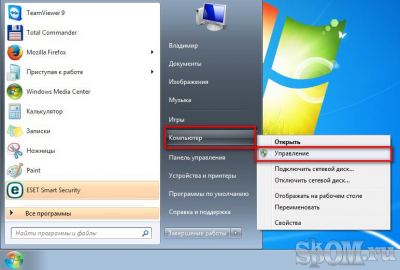
თქვენს წინაშე უნდა გამოჩნდეს კომპიუტერული მენეჯმენტის ფანჯარა, სადაც მიიღებთ წვდომას კომუნალურ მომსახურებებზე, შესანახ მოწყობილობებზე, სერვისებსა და აპლიკაციებზე. მაგრამ ჩვენ გვაინტერესებს "დისკის მენეჯმენტი" პუნქტი "შენახვის მოწყობილობები" კატეგორიიდან. ვირჩევთ მასზე მაუსის მარცხენა ღილაკით ერთხელ დაჭერით. 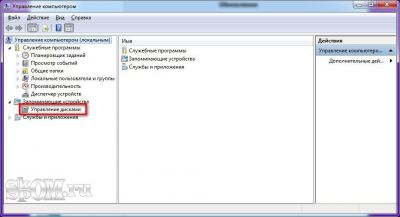
როგორც კი ამას გააკეთებთ, თქვენს წინაშე გამოჩნდება ფანჯარა, რომელშიც შეგიძლიათ შეცვალეთ დისკის ასო Windows 7-ში. ჩემს კომპიუტერზე ორი მყარი დისკია დაყენებული, რომელთაგან ერთი დაყოფილია სამ ლოკალურ დისკად, ერთი ოპტიკური დისკიდა ერთი ვირტუალური დისკი. 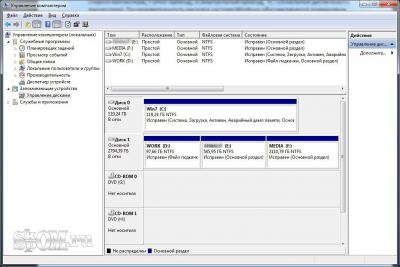
რჩება მხოლოდ უმარტივესი მანიპულაციების შესრულება ადგილობრივი დისკებით, რომლებშიც იყოფა თქვენი მყარი დისკი ან მყარი დისკები, თუ თქვენს კომპიუტერს აქვს რამდენიმე მყარი დისკები, როგორც ჩემს შემთხვევაში. დააწკაპუნეთ მაუსის მარჯვენა ღილაკით დისკზე, რომლის ასოც გსურთ შეცვალოთ და ტექსტური მენიუს ჩამოსაშლელი სიიდან შეაჩერეთ თქვენი არჩევანი პუნქტზე " ».
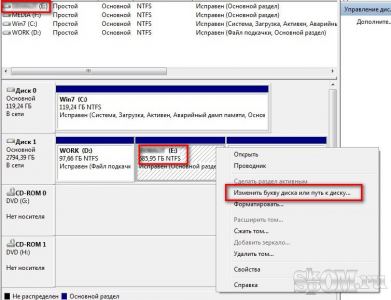
თქვენ ნახავთ პატარა ფანჯარას სახელწოდებით " შეცვალეთ დისკის ასო ან ბილიკები". ჩემს შემთხვევაში, ასო "E" თავდაპირველად მინიჭებული იყო ლოკალურ დისკზე. ჩავანაცვლოთ, ვთქვათ, ასო „მ“-ით. ამისათვის დააჭირეთ ღილაკს "რედაქტირება", რომელიც მდებარეობს ცენტრში. 
კიდევ ერთი პატარა ფანჯარა გაიხსნება. ”, რომელშიც თქვენ უნდა დააჭიროთ ღილაკს ადგილობრივი დისკის თავდაპირველი ასოებით და აირჩიოთ ის, რომელიც გჭირდებათ ჩანაცვლებისთვის ხელმისაწვდომი ასოების ჩამოსაშლელი სიიდან. ჩემს შემთხვევაში ეს არის ასო "M". 
დისკის ასო "E"-დან "M"-ზე შეცვლის დასადასტურებლად დააჭირეთ ღილაკს "OK". 
დაჭერის შემდეგ დაუყოვნებლივ გამოჩნდება გაფრთხილება, რომელშიც ნათქვამია, რომ ზოგიერთი პროგრამა, რომელიც იყენებს ამ ასოს, შეწყვეტს მუშაობას. ჩემს შემთხვევაში ეს გამორიცხულია, რადგან „E“ დისკზე მაქვს შენახული პერსონალური მონაცემები: ფოტოები, მუსიკა, გაკვეთილები და ა.შ. ამიტომ თამამად ვადასტურებ დისკის ასოს შეცვლას ღილაკზე „OK“ დაჭერით. 
ესე იგი, ჩვენ წარმატებას მივაღწიეთ შეცვალეთ დისკის ასო Windows 7-ში.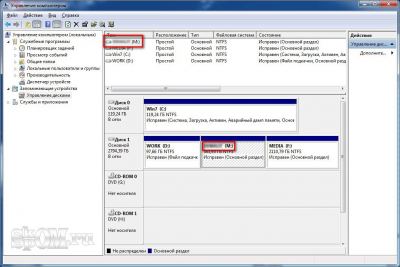
ამავე პრინციპით, თქვენ შეგიძლიათ შეცვალოთ ასო არა მხოლოდ ლოკალური, არამედ ფლოპი და ვირტუალური დისკები. მოდიფიცირება ოპერაციული სისტემაროგორც ეს თქვენთვის მოსახერხებელია, ექსპერიმენტი, კორექტირება, ოპტიმიზაცია. ყოველთვის არის ადგილი კითხვებისთვის სტატიის კომენტარების სახით. იყავი კომპიუტერთან "შენზე"!
